
Nur einige Korrekturen, um Just Cause auf modernen Systemen zum Laufen zu bringen.
Korrekturen und Tipps zur Kompatibilität
Speichern fehlgeschlagen
Sieht aus wie:
- Fenster im Spiel mit der Meldung „Speichern fehlgeschlagen“. Kann beim Speichern von Änderungen an Einstellungen oder an Basen während des Spiels passieren.
Verursacht durch:
- Es gibt ein paar Probleme, die dies verursachen können. Entweder hat Just Cause keine Berechtigung zum Schreiben und Ändern von Dateien oder ein Antivirenprogramm hindert Just Cause daran, Änderungen an Ihrem Computer vorzunehmen.
Zu beheben:
Überprüfen Sie zuerst Ihre Antivirensoftware, um festzustellen, ob sie Just Cause daran hindert, Dateien zu ändern. Wenn Sie keine Antivirensoftware von Drittanbietern installiert haben, überprüfen Sie die Windows-Sicherheit, um festzustellen, ob der Ransomware-Schutz Just Cause blockiert hat. Um dies zu überprüfen, öffnen Sie die Windows-Sicherheit und gehen Sie zu Viren- und Bedrohungsschutz -> Ransomware-Schutz verwalten -> Eine App über kontrollierten Ordnerzugriff zulassen -> Eine zugelassene App hinzufügen -> Kürzlich blockierte Apps und fügen Sie JustCause.exe zu Ihren zugelassenen Apps hinzu, falls es ist aufgeführt. Sie können JustCause.exe auch hinzufügen, indem Sie zu Alle Apps durchsuchen gehen und mit dem Datei-Explorer suchen.
Wenn Ihre Antivirensoftware Just Cause nicht blockiert, stellen Sie JustCause.exe so ein, dass es als Administrator ausgeführt wird. Öffnen Sie dazu Ihre Installation von Just Cause, normalerweise zu finden unter
- C:\Programme (x86)\Steam\steamapps\common\Just Cause
Klicken Sie mit der rechten Maustaste auf JustCause.exe. Gehen Sie zu Eigenschaften -> Kompatibilität und aktivieren Sie „Programm als Administrator ausführen“. Dies sollte es Just Cause ermöglichen, die zum Speichern erforderlichen Dateien zu schreiben.
Steam konnte nicht gefunden werden
Sieht aus wie:
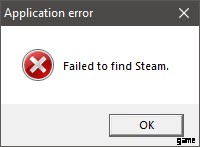
Verursacht durch:
- Dies passiert, wenn Just Cause die Datei Steam.dll nicht finden kann. Dies kann vorkommen, wenn Just Cause und Steam auf zwei verschiedenen Laufwerken installiert sind. Ich habe dieses Problem festgestellt, nachdem ich JustCause.exe so eingestellt hatte, dass es als Administrator ausgeführt wird, während ich versuchte, ein anderes Problem zu beheben.
Zu beheben:
Kopieren Sie die Datei Steam.dll aus Ihrer Steam-Installation, schneiden Sie sie nicht aus, normalerweise zu finden unter
- C:\Programme (x86)\Steam
Fügen Sie sie in die Just Cause-Installation ein, die normalerweise unter
zu finden ist- C:\Programme (x86)\Steam\steamapps\common\Just Cause
W.I.P.
